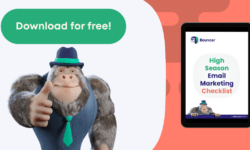마케팅 캠페인을 위해 Outlook에서 이메일 주소를 내보내는 방법
이메일 마케팅은 제품이나 서비스를 홍보하고자 하는 비즈니스에 강력한 도구가 될 수 있습니다. 하지만 이메일 마케팅의 어려움 중 하나는 강력한 연락처 목록을 구축하는 것입니다. Microsoft Outlook은 많은 기업이 커뮤니케이션을 관리하는 데 사용하는 인기 있는 이메일 클라이언트입니다. Outlook을 사용하여 연락처를 관리하는 경우 마케팅 캠페인을 위해 Outlook에서 이메일 주소를 내보내는 방법이 궁금할 수 있습니다. 이 도움말에서는 그 방법을 설명합니다.
Outlook에서 이메일 주소 내보내기
Outlook에서 이메일 주소를 내보내는 과정은 사용 중인 Outlook 버전에 따라 다를 수 있습니다. 하지만 일반적인 단계는 다음과 같습니다:
1. Outlook을 열고 파일 메뉴로 이동합니다.
2. 2. “열기 및 내보내기”를 선택한 다음 “가져오기/내보내기”를 선택합니다.
3. 가져오기 및 내보내기 마법사에서 “파일로 내보내기”를 선택하고 “다음”을 클릭합니다.
4. 4. 파일 유형으로 “Microsoft Excel”을 선택하고 “다음”을 클릭합니다.
5. 내보내려는 이메일 주소가 포함된 폴더를 선택하고 “다음”을 클릭합니다.
6. 내보낸 파일을 저장할 위치를 선택하고 “마침”을 클릭합니다.
이 단계를 완료하면 선택한 폴더의 모든 이메일 주소가 포함된 Excel 파일이 생깁니다.
이메일 목록 정리
Outlook에서 이메일 주소를 내보내는 것은 마케팅 캠페인을 위한 강력한 연락처 목록을 구축하는 첫 번째 단계에 불과합니다. 이메일 발송을 시작하기 전에 목록이 깨끗하고 최신 상태인지 확인하는 것이 중요합니다. 즉, 더 이상 유효하지 않거나 오랫동안 비활성 상태인 이메일 주소를 모두 삭제해야 합니다.
이메일 목록을 정리하는 데 도움이 되는 몇 가지 도구가 있습니다. 가장 인기 있는 도구 중 하나는 최대 2,000개의 연락처를 보유한 기업을 위한 무료 요금제를 제공하는 Mailchimp입니다. Mailchimp를 사용하면 유효하지 않은 이메일 주소를 식별하고 제거할 수 있을 뿐만 아니라 이메일 캠페인의 성과에 대한 인사이트를 얻을 수 있습니다.
이메일 목록을 정리하는 또 다른 중요한 단계는 목록에 있는 각 연락처에게 이메일을 보낼 수 있는 권한이 있는지 확인하는 것입니다. 즉, 이메일 수신에 동의한 사람에게만 이메일을 보내야 합니다. 누군가 이메일을 보낼 수 있는 권한을 부여하지 않은 경우 스팸으로 표시되어 발신자로서의 평판이 손상될 위험이 있습니다.